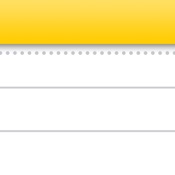如何在iPhone上将备忘录[Notes]添加到控制中心
备忘录 303 2023-09-03将备忘录[Notes]添加到控制中心可以立即轻松地访问Notes。您可以在下面找到在iPhone上将笔记添加到控制中心的步骤。
![如何在 iPhone 上将笔记添加到控制中心 如何在iPhone上将备忘录[Notes]添加到控制中心](https://img.guofenkong.com/upload/news/20230530/168544514537715.png)
将笔记添加到苹果手机控制中心
iPhone 上的 Notes 应用程序可以以多种方式使用,从准备购物清单、待办事项清单到存储各种信息以便在您的设备上轻松快速地访问。
如果您经常使用 Notes 应用程序,您可以通过将 Notes 添加到?iPhone 上的控制中心来使您的设备上随时可以使用 Notes。
与解锁设备、从主屏幕启动备忘录应用程序并打开所需 Note 的常规过程相比,将 Notes 添加到控制中心可以立即访问 Notes。
1. 在 iPhone 上添加笔记到控制中心
转到设置>控制中心>向下滚动并点击“更多控件”部分下笔记旁边的+按钮。
![在 iPhone 锁定屏幕上自定义备注 如何在iPhone上将备忘录[Notes]添加到控制中心](https://img.guofenkong.com/upload/news/20230530/168544514537715.png)
在此之后,您将能够通过打开控制中心并点击便笺图标来访问便笺。
![iPhone 控制中心注意事项 如何在iPhone上将备忘录[Notes]添加到控制中心](https://img.guofenkong.com/upload/news/20230530/168544514537715.png)
2. 在 iPhone 控制中心自定义笔记
按照以下步骤在控制中心自定义备忘录应用程序的行为。
转到设置>笔记>在下一个屏幕上,向下滚动并点击从锁定屏幕访问笔记选项。
![从 iPhone 上的锁定屏幕选项访问笔记 如何在iPhone上将备忘录[Notes]添加到控制中心](https://img.guofenkong.com/upload/news/20230530/168544514537715.png)
在下一个屏幕上,您可以选择始终创建新笔记或恢复上一个笔记选项。
![恢复 iPhone 锁定屏幕上的最后一个注释 如何在iPhone上将备忘录[Notes]添加到控制中心](https://img.guofenkong.com/upload/news/20230530/168544514537715.png)
恢复上一个笔记:允许您恢复您在 iPhone 上创建或打开的最后一个笔记。
总是创建新笔记:每当您点击控制中心的笔记图标时,总是打开一个新笔记。
如果您选择了恢复上一个笔记选项,您可以从“在锁定屏幕上创建”或“在笔记应用程序中查看”选项中进行选择。
![恢复在 iPhone 锁定屏幕上创建的最后一个笔记 如何在iPhone上将备忘录[Notes]添加到控制中心](https://img.guofenkong.com/upload/news/20230530/168544514537715.png)
在同一屏幕上,您可以设置可以创建新笔记的时间。出于安全原因,使用较短的持续时间会更好。
![一段时间后在 iPhone 锁屏上创建新笔记 如何在iPhone上将备忘录[Notes]添加到控制中心](https://img.guofenkong.com/upload/news/20230530/168544514537715.png)
同样,如果您使用“在笔记应用程序中查看”,您可以设置需要密码才能访问笔记的时间。
![需要密码才能从 iPhone 锁定屏幕访问笔记 如何在iPhone上将备忘录[Notes]添加到控制中心](https://img.guofenkong.com/upload/news/20230530/168544514537715.png)
如果您碰巧将设备无人看管,最好选择较短的时间以防止其他人查看您的信息。
3. 从 iPhone 的控制中心删除笔记
您可以随时按照以下步骤从控制中心删除对 Notes 的访问权限。
转到设置>控制中心>向下滚动并点击位于“包含”部分下笔记左侧的-按钮。
![从 iPhone 控制中心删除笔记 如何在iPhone上将备忘录[Notes]添加到控制中心](https://img.guofenkong.com/upload/news/20230530/168544514537715.png)
接下来,点击删除按钮进行确认。
![确认从控制中心删除笔记 如何在iPhone上将备忘录[Notes]添加到控制中心](https://img.guofenkong.com/upload/news/20230530/168544514537715.png)
这将从控制中心删除对您的笔记的访问权限。
攻略专题
查看更多-

- 《坦克连》新手必备十条小建议
- 110 2025-02-18
-

- 《少年西游记2》毕月乌技能介绍
- 139 2025-02-18
-

- 《职场浮生记》黄萍萍彩礼介绍
- 122 2025-02-18
-

- 《坦克连》新手轻坦爬线选择
- 192 2025-02-18
-

- 《仙剑世界》自选五星选择推荐
- 101 2025-02-18
-

- 《坦克连》轻坦配件选择推荐
- 134 2025-02-18
热门游戏
查看更多-

- 快听小说 3.2.4
- 新闻阅读 | 83.4 MB
-

- 360漫画破解版全部免费看 1.0.0
- 漫画 | 222.73 MB
-

- 社团学姐在线观看下拉式漫画免费 1.0.0
- 漫画 | 222.73 MB
-

- 樱花漫画免费漫画在线入口页面 1.0.0
- 漫画 | 222.73 MB
-

- 亲子餐厅免费阅读 1.0.0
- 漫画 | 222.73 MB
-